
In diesem Artikel haben wir die notwendigen Schritte zur Installation und Konfiguration von RabbitMQ auf Ubuntu 20.04 LTS erklärt. Bevor Sie mit diesem Tutorial fortfahren, vergewissern Sie sich, dass Sie als Benutzer mit sudo angemeldet sind Privilegien. Alle Befehle in diesem Tutorial sollten als Nicht-Root-Benutzer ausgeführt werden.
RabbitMQ ist eine Open-Source-Message-Broker-Software, die ursprünglich das Advanced Message Queuing Protocol implementierte und seitdem um eine Plug-in-Architektur erweitert wurde, um das Streaming Text Oriented Messaging Protocol, MQ, zu unterstützen Telemetry Transport und andere Protokolle. Beginnen wir mit der Installation von RabbitMQ auf unserem Ubuntu-basierten Computer.
Installieren Sie RabbitMQ auf Ubuntu 20.04
Schritt 1. Bevor Sie mit der Installation eines Pakets auf Ihrem Ubuntu-Server beginnen, empfehlen wir immer, sicherzustellen, dass alle Systempakete aktualisiert sind.
sudo apt update sudo apt upgrade
Schritt 2. Installieren Sie RabbitMQ auf dem Ubuntu-System.
Jetzt erstellen wir ein Bash-Skript für die automatisierte Installation von RabbitMQ. Wir erstellen eine Bash-Skriptdatei mit dem Namen rabbitmq.sh:
sudo nano rabbitmq.sh
Als nächstes kopieren Sie das folgende Skript und fügen es in den bevorzugten Editor ein:
#!/bin/sh ## If sudo is not available on the system, ## uncomment the line below to install it # apt-get install -y sudo sudo apt update -y ## Install prerequisites sudo apt install curl gnupg -y ## Install RabbitMQ signing key curl -fsSL https://github.com/rabbitmq/signing-keys/releases/download/2.0/rabbitmq-release-signing-key.asc | sudo apt-key add - ## Install apt HTTPS transport sudo apt install apt-transport-https ## Add Bintray repositories that provision latest RabbitMQ and Erlang 21.x releases sudo tee /etc/apt/sources.list.d/bintray.rabbitmq.list <<EOF ## Installs the latest Erlang 23.x release. ## Change component to "erlang-22.x" to install the latest 22.x version. ## "bionic" as distribution name should work for any later Ubuntu or Debian release. ## See the release to distribution mapping table in RabbitMQ doc guides to learn more. deb https://dl.bintray.com/rabbitmq-erlang/debian bionic erlang deb https://dl.bintray.com/rabbitmq/debian bionic main EOF ## Update package indices sudo apt update -y ## Install rabbitmq-server and its dependencies sudo apt install rabbitmq-server -y --fix-missing
Speichern Sie das Skript und führen Sie es dann mit den folgenden Befehlen aus:
sh rabbitmq.sh
Nach der Installation wird der RabbitMQ-Dienst gestartet und aktiviert, um beim Booten zu starten. Um den Status zu überprüfen, führen Sie Folgendes aus:
sudo systemctl enable rabbitmq-server sudo systemctl start rabbitmq-server sudo systemctl status rabbitmq-server
Schritt 3. Konfigurieren Sie RabbitMQ.
Wenn der Server zum ersten Mal läuft und feststellt, dass seine Datenbank nicht initialisiert oder gelöscht wurde, initialisiert er eine neue Datenbank mit den folgenden Ressourcen:
#Create a new user. Replace rabbituser and PASSWORD as par your choice. sudo rabbitmqctl add_user rabbituser PASSWD # Add Administrative Rights rabbitmqctl set_user_tags rabbituser administrator # Grant necessary permissions sudo rabbitmqctl set_permissions -p / rabbituser ".*" ".*" ".*" # Verify permissions sudo rabbitmqctl list_permissions ######################################################################## # It is danger for default user and default password for remote access # In order to change password rabbitmqctl change_password guest NEWPASSWORD # For Deleting guest User rabbitmqctl delete_user guest
Schritt 4. Aktivieren Sie das RabbitMQ Management Dasboard.
Um die RabbitMQ Management Console zu aktivieren, führen Sie den folgenden Befehl aus:
# enable rabbitmq management plugin sudo rabbitmq-plugins enable rabbitmq_management # To restart the service: sudo systemctl restart rabbitmq-server
Schritt 5. Firewall konfigurieren.
Wenn Sie eine aktive UFW-Firewall haben, öffnen Sie beide Ports 5672 und 15672:
sudo ufw allow proto tcp from any to any port 5672,15672
Schritt 6. Zugriff auf RabbitMQ.
Das RabbitMQ-Management-Dashboard wird unter URL:http://your-ip-address:15672 live sein . Für die Verwendung dieses Dashboards verwenden wir den Benutzernamen:guest und das Passwort:guest für die erstmalige Anmeldung, damit wir einen anderen Benutzer konfigurieren (hinzufügen) und seine Berechtigungen festlegen können.
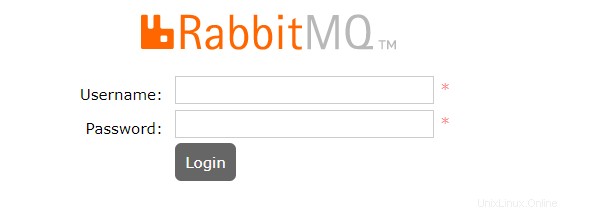
Das ist alles, was Sie tun müssen, um RabbitMQ auf Ubuntu 20.04 LTS Focal Fossa zu installieren. Ich hoffe, Sie finden diesen schnellen Tipp hilfreich. Weitere Informationen zu RabbitMQ finden Sie in der offiziellen Wissensdatenbank. Wenn Sie Fragen oder Anregungen haben, können Sie unten einen Kommentar hinterlassen.